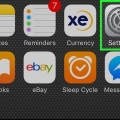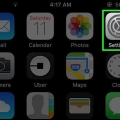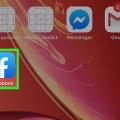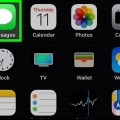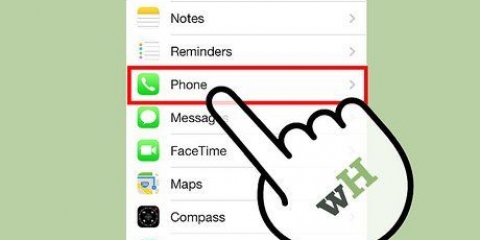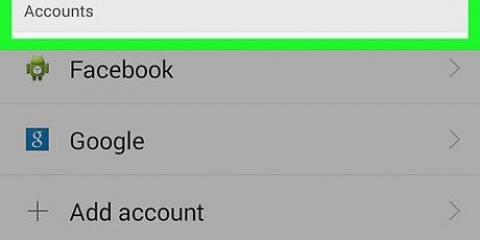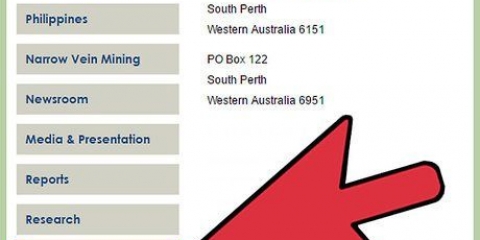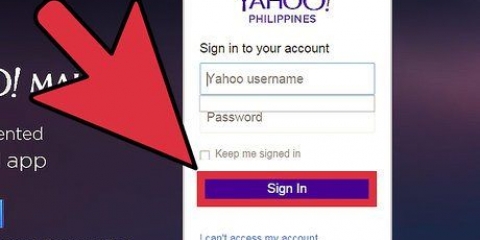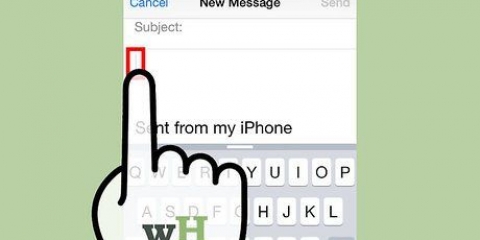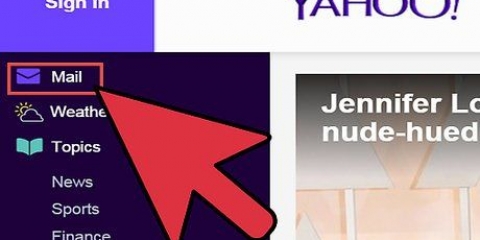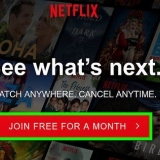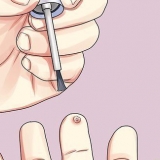Antes de que pueda bloquear una dirección de correo electrónico en su iPhone, debe tenerla guardada en su lista de contactos. En la siguiente pantalla, puede ingresar un nombre para el contacto que desea bloquear.






Abra la aplicación Contactos. Seleccione el contacto que desea eliminar. Toque en "Cambio". Desplácese hacia abajo y toque "Borrar contacto". Toca de nuevo "Borrar contacto" para confirmar.
Bloquear una dirección de correo electrónico en un iphone
Contenido
Con un iPhone, por supuesto, puede hacer más que solo llamar y enviar mensajes de texto, por ejemplo, es un excelente dispositivo para administrar sus correos electrónicos. Afortunadamente, si tiene problemas con los correos electrónicos no deseados, es muy fácil bloquear una dirección de correo electrónico específica. En este artículo te explicamos cómo hacerlo.
Pasos
Parte 1 de 2: agregar la dirección de correo electrónico a su lista de contactos

1. Inicie la aplicación Mail en su iPhone. Toque la aplicación Mail en la pantalla de inicio de su iPhone.

2. Abra un mensaje de una dirección de correo electrónico que desee bloquear. Toque el mensaje enviado por la dirección de correo electrónico que desea bloquear.

3. Toque la dirección de correo electrónico que se muestra en el campo "Por". Encontrarás este campo en la parte superior de la pantalla. Ahora puedes ver los detalles del remitente.

4. Toque en "Hacer nuevo contacto". Esta opción está en la ventana de detalles del remitente.

5. Toque en "Listo" para agregar la dirección a su lista de contactos.
Parte 2 de 2: bloquear la dirección de correo electrónico

1. Abra la aplicación Configuración. Puedes encontrar la aplicación en tu pantalla de inicio.

2. Toca Teléfono. Ahora se muestran las configuraciones de su teléfono, como su número, correo de voz y más. Desplácese hacia abajo para encontrarlo.

3. Toca Bloqueado. Aquí puede agregar detalles de contacto, como el número de teléfono o la dirección de correo electrónico que desea bloquear.

4. Toque en "agregar". Ahora su lista de contactos se abrirá.

5. Seleccione el contacto que desea bloquear. Así que ese es el contacto que acabas de crear.
Una vez que haya agregado la dirección a la lista "Obstruido" ya no recibirá correos electrónicos de ese remitente específico.

6. Eliminar el contacto. Si la dirección está bloqueada, puede eliminarla de su lista de contactos.
Consejos
- Este método también funciona si desea bloquear números de teléfono en caso de llamadas y mensajes de texto molestos.
- Cómo bloquear una dirección de correo electrónico en iOS 8: guarde la dirección en la lista de contactos como se describe arriba. Abra Configuración, luego FaceTime, desplácese hacia abajo y seleccione "Obstruido". Desplácese hacia abajo y toque "agregar". Elija el contacto que desea eliminar. Toque la flecha izquierda dos veces para volver. ahora ya terminaste!
Artículos sobre el tema. "Bloquear una dirección de correo electrónico en un iphone"
Оцените, пожалуйста статью
Similar
Popular